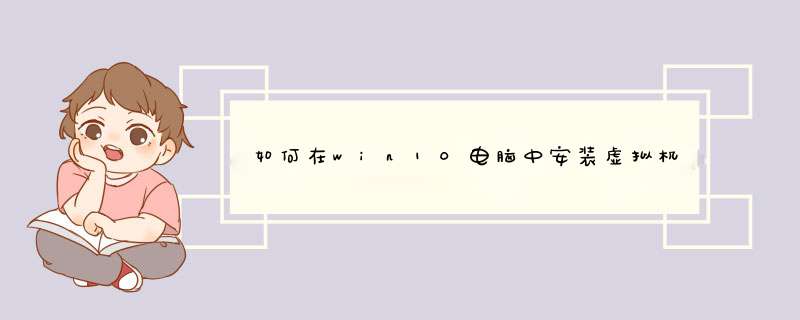
1、首先打开菜单找到“控制面板”,点击进入。
2、找到“程序和应用功能”。
3、打开图中圆圈处“启动或关闭windows功能”。
4、在接下来d出的窗口中找到Hyper-V,勾选上。点击“确定”。
5、开始安装“Hyper-v”虚拟机,安装完成后,重启电脑。
6、重启电脑之后,在“开始”菜单的“所有应用”点击“windows管理工具”就能看见刚刚安装的“Hyper-v”的虚拟机了。
1、打开“控制面板”,在“程序和功能”子菜单中选择“启用或关闭windows功能”。2、在d出的窗口中勾选“Hyper”,再将展开的选项都勾选上,点击“确定”并重启电脑。重启完成打开“开始”菜单中的“Hyper-v管理器”。
3、当虚拟机创建好之后装系统,将下载好的IOS文件加载进去,点击开启虚拟机即可。
专业版Windows 10系统可以直接安装Hyper-V。
左下角搜索框,搜索并选择【启用或关闭Windows功能】,勾选【Hyper-V】服务,点击确定
左下角搜索框搜索并选择【Hyper-V管理器】【以管理员身份运行】,即可进入“Hyper-V管理器”创建虚拟机。
左侧显示服务器主机,在右侧“ *** 作”列表中点击【新建】【虚拟机】,进入“新建虚拟机向导”。
按提示 *** 作并依次【下一步】。
在“指定名称和位置”设置虚拟机名称和存储位置,点击【下一步】。
在“指定代数”选择虚拟机的代数,第一代支持的 *** 作系统较多,但功能没有第二代丰富。如果要使用虚拟机安装Windows 7或以前版本的系统,建议选择【第一代】。点击【下一步】。
在“分配内存”设置虚拟机的内存。若勾选【为此虚拟机使用动态内存】,则当虚拟机内存不足时,会根据服务器主机的内存自动调整。点击【下一步】。
在“配置网络”设置虚拟机的网络,一般选择【默认开关】。点击【下一步】。
在“连接虚拟硬盘”为虚拟机创建虚拟硬盘、选择存储位置和硬盘大小。点击【下一步】。
在“安装选项”点选【镜像文件(.iso)】浏览并导入 *** 作系统ISO镜像文件,直到【完成】并进入安装虚拟机 *** 作系统界面。也可以选择【以后安装 *** 作系统】或者其它方式安装 *** 作系统。
“摘要”将显示当前选择的步骤,点击【完成】,等待虚拟机创建完成。
安装完成后默认为“关机”状态,双击后点击【启动】开启虚拟机。
可以查看当前虚拟机的运行状态、CPU使用率、分配的内存及运行时间等内容。
欢迎分享,转载请注明来源:内存溢出

 微信扫一扫
微信扫一扫
 支付宝扫一扫
支付宝扫一扫
评论列表(0条)